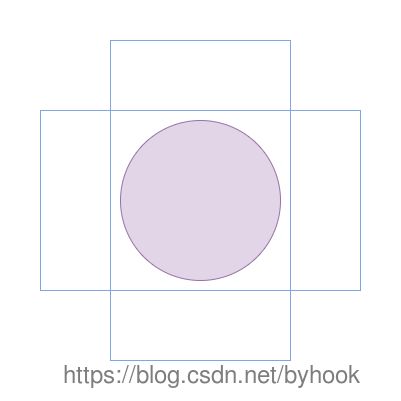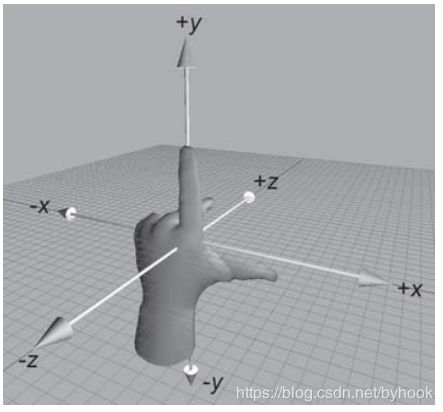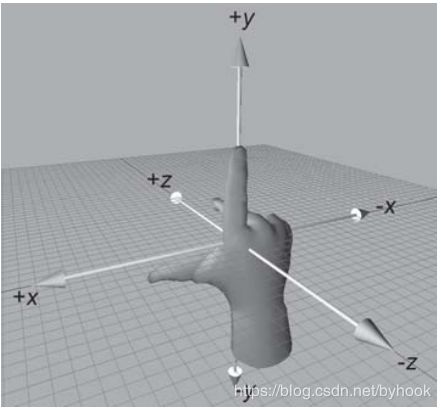OpenGL ES 3.0学习实践
- android平台下OpenGL ES 3.0从零开始
- android平台下OpenGL ES 3.0绘制纯色背景
- android平台下OpenGL ES 3.0绘制圆点、直线和三角形
- android平台下OpenGL ES 3.0绘制彩色三角形
- android平台下OpenGL ES 3.0从矩形中看矩阵和正交投影
- android平台下OpenGL ES 3.0着色语言基础知识(上)
- android平台下OpenGL ES 3.0着色语言基础知识(下)
- android平台下OpenGL ES 3.0实例详解顶点属性、顶点数组
- android平台下OpenGL ES 3.0实例详解顶点缓冲区对象(VBO)和顶点数组对象(VAO)
- android平台下OpenGLES3.0绘制立方体的几种方式
目录
- 绘制矩形
- 宽高比的问题
- 适应宽高比
- 使用虚拟坐标空间
- 矩阵和向量
- 正交投影
- 左手与右手坐标系
绘制矩形
新建一个矩形渲染器:
public class RectangleRenderer implements GLSurfaceView.Renderer
定义顶点着色器:
#version 300 es
- []
layout (location = 0) in vec4 vPosition;
layout (location = 1) in vec4 aColor;
out vec4 vColor;
void main() {
gl_Position = vPosition;
gl_PointSize = 10.0;
vColor = aColor;
}
定义片段着色器:
#version 300 es
precision mediump float;
in vec4 vColor;
out vec4 fragColor;
void main() {
fragColor = vColor;
}
定义坐标点数据:
private float[] vertexPoints = new float[]{
//前两个是坐标,后三个是颜色RGB
0.0f, 0.0f, 1.0f, 1.0f, 1.0f,
-0.5f, -0.5f, 1.0f, 1.0f, 1.0f,
0.5f, -0.5f, 1.0f, 1.0f, 1.0f,
0.5f, 0.5f, 1.0f, 1.0f, 1.0f,
-0.5f, 0.5f, 1.0f, 1.0f, 1.0f,
-0.5f, -0.5f, 1.0f, 1.0f, 1.0f,
0.0f, 0.25f, 0.5f, 0.5f, 0.5f,
0.0f, -0.25f, 0.5f, 0.5f, 0.5f,
};
public RectangleRenderer() {
//分配内存空间,每个浮点型占4字节空间
vertexBuffer = ByteBuffer.allocateDirect(vertexPoints.length * 4)
.order(ByteOrder.nativeOrder())
.asFloatBuffer();
//传入指定的坐标数据
vertexBuffer.put(vertexPoints);
vertexBuffer.position(0);
}
开始编译和链接着色器:
@Override
public void onSurfaceCreated(GL10 gl, EGLConfig config) {
//设置背景颜色
GLES30.glClearColor(0.5f, 0.5f, 0.5f, 0.5f);
//编译
final int vertexShaderId = ShaderUtils.compileVertexShader(vertextShader);
final int fragmentShaderId = ShaderUtils.compileFragmentShader(fragmentShader);
//鏈接程序片段
mProgram = ShaderUtils.linkProgram(vertexShaderId, fragmentShaderId);
//在OpenGLES环境中使用程序片段
GLES30.glUseProgram(mProgram);
aPositionLocation = GLES30.glGetAttribLocation(mProgram, "vPosition");
aColorLocation = GLES30.glGetAttribLocation(mProgram, "aColor");
vertexBuffer.position(0);
//获取顶点数组 (POSITION_COMPONENT_COUNT = 2)
GLES30.glVertexAttribPointer(aPositionLocation, POSITION_COMPONENT_COUNT, GLES30.GL_FLOAT, false, STRIDE, vertexBuffer);
GLES30.glEnableVertexAttribArray(aPositionLocation);
vertexBuffer.position(POSITION_COMPONENT_COUNT);
//颜色属性分量的数量 COLOR_COMPONENT_COUNT = 3
GLES30.glVertexAttribPointer(aColorLocation, COLOR_COMPONENT_COUNT, GLES30.GL_FLOAT, false, STRIDE, vertexBuffer);
GLES30.glEnableVertexAttribArray(aColorLocation);
}
注意:glVertexAttribPointer这个方法的第5个参数,stride,这个参数表示:
每个顶点由size指定的顶点属性分量顺序存储。stride指定顶 点索引I和(I+1),表示的顶点数据之间的位移。如果stride为0,则每个顶点的属性数据顺序存储。如果stride大于0, 则使用该值作为获取下一个索引表示的顶点数据的跨距。
//之前定义的坐标数据中,每一行是5个数据,前两个表示坐标(x,y),后三个表示颜色(r,g,b)
private static final int STRIDE = (POSITION_COMPONENT_COUNT + COLOR_COMPONENT_COUNT) * BYTES_PER_FLOAT;
//所以这里实际是 STRIDE = (2 + 3) x 4
开始绘制:
@Override
public void onDrawFrame(GL10 gl) {
GLES30.glClear(GLES30.GL_COLOR_BUFFER_BIT);
//绘制矩形
GLES30.glDrawArrays(GLES30.GL_TRIANGLE_STRIP, 0, 6);
//绘制两个点
GLES30.glDrawArrays(GLES30.GL_POINTS, 6, 2);
}
竖屏状态下显示:
横屏模式下显示:
宽高比的问题
假设实际手机分辨率以像素为单位是720x1280,我们默认使用OpenGL占用整个显示屏。
设备在竖屏模式下,那么[-1,1]的范围对应的高有1280像素,而宽却只有720像素。
图像会在x轴显得扁平,如果在横屏模式,图像会在y轴显得扁平。通过上面的例子可以看到竖屏和横屏模式下就有种被拉伸的感觉。
其实在OpenGL中,我们要渲染的一切物体都要映射到x轴和y轴上[-1, 1]的范围内,对z轴也是一样的。这个范围内的坐标被称为归一化设备坐标,其独立于屏幕实际的尺寸或形状,但是因为它们独立于实际的屏幕尺寸,如果直接使用它们,我们就会遇到刚才的问题。
归一化设备坐标假定坐标空间是一个正方形,然而,我们实际的视口viewport可能不是一个正方形,就像我刚刚手机上显示的一样,图像在一个方向上被拉伸,在另外一个方向上被压扁。因此在一个竖屏设备上,归一化设备坐标上定义的图像看上去就是在水平方向上被压扁,在横屏模式下,同样的图像就在垂直方向上看起来是压扁的。
适应宽高比
这个时候我们就需要调整坐标空间,让它把屏幕的形状考虑在内,可行的一个方法是把较小的范围固定在[-1,1]内,而按屏幕尺寸的比例调整较大的范围。
举例来说,在竖屏情况下,其宽度是720,而髙度是1280,因此我们可以把宽度范围限定在[-1,1],并把高度范围调整为[-1280/720,1280/720]或[-1.78,1.78]。同理,在横屏模式情况下,把宽度范围设为[-1.78,1.78],而把高度范围设为[-1,1]。
通过调整已有的坐标空间,最终会改变我们可用的空间,通过这个方法,不论是竖屏模式还是横屏模式,物体看起来就都一样了。
使用虚拟坐标空间
我们需要调整坐标空间,以便我们把屏幕方向考虑进来,需要停止直接在归一化设备坐标上工作,而开始在虚拟坐标空间里工作。需要找到某种可以把虚拟空间坐标转换回归一化设备坐标的方法,让OpenGL可以正确地渲染它们,这个操作叫作正交投影,不管多远 或多近,所有的物体看上去大小总是相同的。
矩阵和向量
在正交投影之前,可以先来复习一下矩阵以及向量相关的知识,因为在OpenGL中大量地使用了向量和矩阵,矩阵的最重要的用途之一就是建立正交和透视投影。其原因之一是,使用矩阵做投影只涉及对一组数据按顺序执行大量的加法和乘法,这些运算在现代GPU上执行得非常快。
- 向量
一个向量是一个有多个元索的一维数组。在OpenGL里,一个位置通常是一个四元素向量,颜色也是一样。我们使用的大多数向量一般都有四个元素。一个位置向量,它有一个x、一个y、一个z和一个w分量。
我们在三维空间中,x,y,z分量用的比较多
- 矩阵
—个矩阵(Matrix)是一个有多个元素的二维数组。在OpenGL里,我们一般使用矩阵作向量投影,如正交或者透视投影,并且也用它们使物体旋转(rotation)、平移(translatum)以及缩放(scaling)。我们把矩阵与每个要变换的向最相乘即可实现这些变换。
矩阵与向量相乘
对于第一行,我们让和相乘、和相乘、和相乘以及和相乘,然后把 所有四个结果加起来得到这个结果的分量。
矩阵第一行的所有四个分都影响了那个结果x,第二行的所有4个分量都影响了那个结果y,以此类推。在矩阵的每一行内,第一个分量与向量的x相乘,第二个分量也与向虽的y相乘,以此类推。
- 单位矩阵
这个矩阵乘以任何向量都是得到与之前结果相同的向量
结果
- 平移矩阵
平移矩阵可以把一个物体沿着指定的方向移动
计算过程:
最终的结果:
正交投影
在android中可以使用Matrix类来定义正交投影,这个类有一个称为orthoM的方法,它可以为我们生成一个正交投影。我们将使用这个投影调整坐标空间。正交投影与平移矩阵是非常相似的。
方法的参数描述:
| 参数 | 描述 |
|---|---|
float[] m |
目标数组,这个数组的长度至少有16个元素,这样它才能存储正交投影矩阵 |
int mOffset |
结果矩阵起始的偏移值 |
float left |
x轴的最小范围 |
float right |
x轴的最大范围 |
float bottom |
y轴的最小范围 |
float top |
y轴的最大范围 |
float near |
z轴的最小范围 |
float far |
z轴的最大范围 |
这个方法会产生下面的正交投影矩阵:
经过上述正交投影矩阵转换之后,转换回归一矩阵
输出结果
在RectangleRenderer类中定义目标数组
private final float[] mMatrix = new float[16];
修改顶点着色器
#version 300 es
layout (location = 0) in vec4 vPosition;
layout (location = 1) in vec4 aColor;
uniform mat4 u_Matrix;
out vec4 vColor;
void main() {
gl_Position = u_Matrix * vPosition;
gl_PointSize = 10.0;
vColor = aColor;
}
修改onSurfaceCreated回调
@Override
public void onSurfaceCreated(GL10 gl, EGLConfig config) {
......
//在OpenGLES环境中使用程序片段
GLES30.glUseProgram(mProgram);
uMatrixLocation = GLES30.glGetUniformLocation(mProgram, "u_Matrix");
aPositionLocation = GLES30.glGetAttribLocation(mProgram, "vPosition");
aColorLocation = GLES30.glGetAttribLocation(mProgram, "aColor");
......
}
在onSurfaceChanged回调中
@Override
public void onSurfaceChanged(GL10 gl, int width, int height) {
GLES30.glViewport(0, 0, width, height);
final float aspectRatio = width > height ?
(float) width / (float) height :
(float) height / (float) width;
if (width > height) {
//横屏
Matrix.orthoM(mMatrix, 0, -aspectRatio, aspectRatio, -1f, 1f, -1f, 1f);
} else {
//竖屏
Matrix.orthoM(mMatrix, 0, -1f, 1f, -aspectRatio, aspectRatio, -1f, 1f);
}
}
在onDrawFrame回调中
@Override
public void onDrawFrame(GL10 gl) {
GLES30.glClear(GLES30.GL_COLOR_BUFFER_BIT);
GLES30.glUniformMatrix4fv(uMatrixLocation, 1, false, mMatrix, 0);
//绘制矩形
GLES30.glDrawArrays(GLES30.GL_TRIANGLE_STRIP, 0, 6);
//绘制两个点
GLES30.glDrawArrays(GLES30.GL_POINTS, 6, 2);
}
我们来观察一下最终的横竖屏状态
竖屏状态
横屏状态
左手与右手坐标系
左手坐标系
右手坐标系
项目地址:
https://github.com/byhook/opengles4android
参考:
《OpenGL ES 3.0 编程指南第2版》
《OpenGL ES应用开发实践指南Android卷》